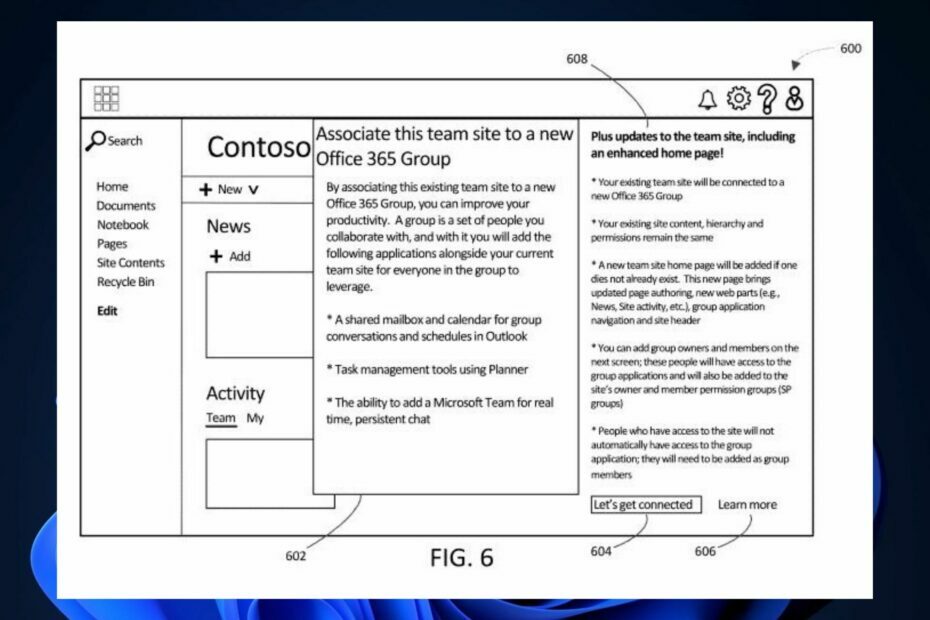- Ce guide vous montre comment créer des listes de contrôle Microsft Word qui permettent aux lecteurs de marquer des éléments sur la liste, et pas simplement d'insérer des cases.
- Vous devez activer le Développeurlanguette pour insérer des cases à cocher sur votre liste.
- Consultez nos détails Centre d'aide pour des guides plus efficaces.
- Visiter le Rubrique logiciel trouver des guides, Commentaires, et téléchargements de outils pour votre ordinateur ou alors téléphone intelligent.

Ce logiciel maintiendra vos pilotes opérationnels, vous protégeant ainsi des erreurs informatiques courantes et des pannes matérielles. Vérifiez tous vos pilotes maintenant en 3 étapes faciles :
- Télécharger DriverFix (fichier de téléchargement vérifié).
- Cliquez sur Lancer l'analyse pour trouver tous les pilotes problématiques.
- Cliquez sur Mettre à jour les pilotes pour obtenir de nouvelles versions et éviter les dysfonctionnements du système.
- DriverFix a été téléchargé par 0 lecteurs ce mois-ci.
Faire une liste de contrôle dans Microsoft Word est simple. Bien que vous puissiez le faire manuellement en recherchant le symbole de la case à cocher et en l'insérant dans le document, cette méthode est fastidieuse et ne permet pas aux lecteurs de cocher les cases.
Microsoft Word a une fonctionnalité de case à cocher intégrée qui vous donne une liste de contrôle entièrement fonctionnelle en un clic.
Apprenez à créer facilement des listes de contrôle dans Microsoft Word.
Comment puis-je créer une liste de contrôle dans Word?
1. Activer l'onglet Développeur
- Ouvrez Microsoft Word.
- Clique sur le Déposer languette.
- Aller à Options.
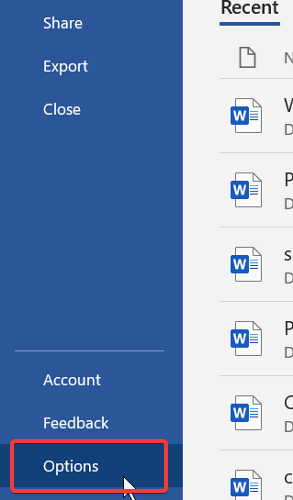
- Sélectionner Personnaliser le ruban de la barre latérale gauche.
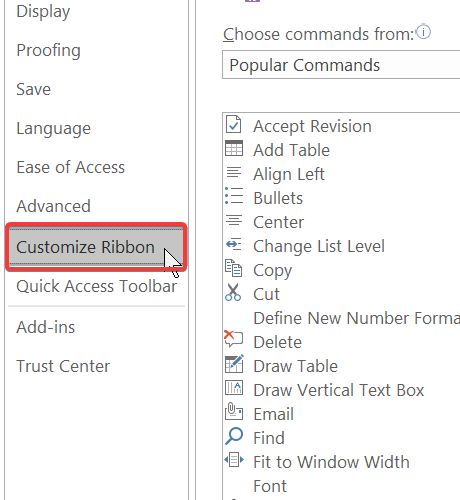
- Trouve Onglets principaux du Choisissez les commandes de menu déroulant.
- Choisir Développeur et frappe Ajouter.
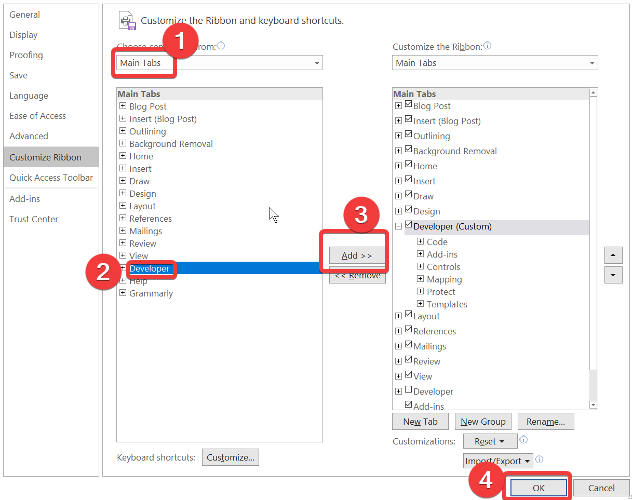
- Clique sur le d'accord bouton.
2. Insérer des cases à cocher dans votre liste
- Lancez Microsoft Word.
- Créez un nouveau document ou ouvrez-en un existant.
- Type des éléments que vous voulez sur la liste de contrôle.
- Cliquez sur la position que vous souhaitez insérer la case à cocher.
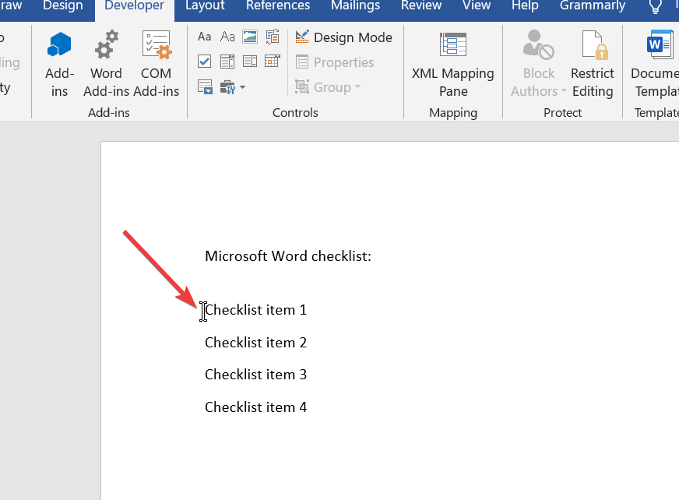
- Allez au Développeur languette.
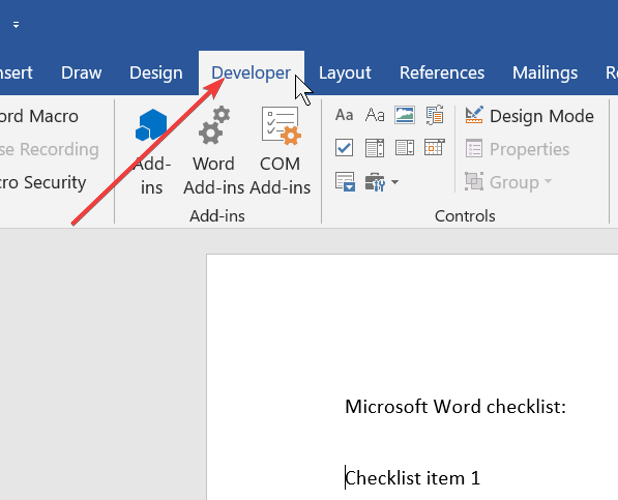
- Clique sur le Contrôle du contenu de la case à cocher icône.
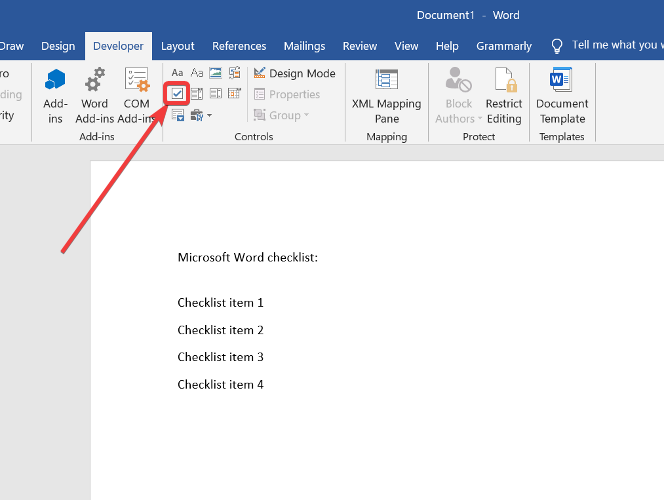
En cliquant sur Checkbox Content Control, une case à cocher apparaît à l'endroit où vous avez placé votre curseur étape 3. Répétez les étapes pour les autres éléments de votre liste.
Voilà; vous pouvez maintenant créer des listes de contrôle dans Microsoft Word. Par défaut, l'onglet Développeur est désactivé. Cependant, une fois que vous avez activé l'onglet Développeur, il y reste.
Vous pouvez ensuite créer plus de listes de contrôle plus tard sans avoir à activer l'onglet tout le temps.
Faites-nous savoir si vous avez réussi à créer des listes de contrôle dans Microsoft Word. Vous pouvez le faire en utilisant la section commentaires ci-dessous.